Discovery Plus で自動再生を停止する方法
知っておくべきこと
- 視聴中のエピソードが終わりに近づいたら、 バツ 次のエピソードを示すサムネイルに。
- Discovery Plus の自動再生を先制的にオフにする方法はありません。個々のエピソードの最後の 1 分間だけです。
この記事では、自動再生を停止する方法について説明します。 ディスカバリー プラス ストリーミングサービス。
Discovery Plus で自動再生をオフにする方法
Discovery Plus には多くの優れたコンテンツがありますが、このプレーヤーには、他のオンライン ビデオ プレーヤーが長い間備えていた基本的な機能がいくつか欠けています。 Discovery Plus に欠けている重要な機能の 1 つは、サイト全体で自動再生を無効にする設定です。 つまり、このサービスで動画を視聴すると、停止する特定の操作を行わない限り、キュー内の次の動画が自動的に再生されます。
Discovery Plus が次のビデオを自動的に再生しないようにするには、現在のビデオを最後まで見る必要があります。 ビデオの終了から約 1 分後、画面の右下隅に小さなサムネイルが表示されます。
Discovery Plus Web サイトまたは電話アプリの Web プレーヤーで視聴している場合は、 バツ サムネイル カードの右上隅にあります。
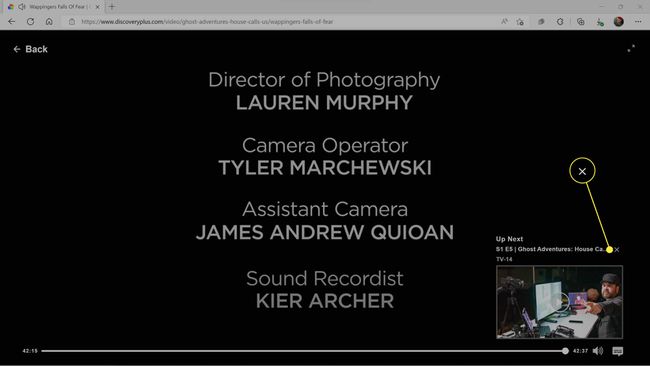
をクリックすると バツ 上で 次に カード、カードが消えます。 現在のビデオの残りの部分は、エピソードが終了するまで再生を続け、終了した時点で停止します。 その時点で別のエピソードを再生したい場合は、[戻る] をクリックして新しいエピソードを選択できます。
Roku で Discovery Plus Autoplay を無効にする方法
Discovery Plus アプリで自動再生を無効にする方法はありません。 ロク または他の ストリーミング デバイス. さらに、Roku やその他のストリーミング デバイスの Discovery Plus アプリには、エピソードの最後に自動再生をキャンセルするオプションがありません。 Roku などのストリーミング デバイスの Discovery Plus アプリで番組を視聴していて、現在のエピソードの最後に到達したときに次のエピソードをキャンセルするオプションが表示されないとします。 その場合、唯一のオプションは再生を手動で停止することです。
Roku で Discovery Plus を視聴している場合は、再生/一時停止ボタンを押して、次のエピソードが再生されないようにすることができます。 ホームボタンを押すか、Roku をオフにすることもできます。 他のストリーミング デバイスには、エピソードを一時停止したり、ホーム画面に戻ったり、リモコンのボタンを押してエピソード リストに戻ったりする同様のオプションがあります。
よくある質問
-
Discovery Plus はしばらくすると再生を停止しますか?
いいえ。Discovery Plus は、デバイスの電源が入っていてインターネットに接続されている限り、新しいビデオを再生し続けます。
-
Discovery Plus の継続視聴リストをクリアするにはどうすればよいですか?
できません 継続視聴リストをクリアするですが、最後までスクロールすることでムービーを削除できます。 ビデオの再生が終了する前に自動再生をキャンセルしないと、次のビデオが履歴に表示されます。 または、プロファイルを削除して新しいプロファイルを作成し、空の視聴履歴から始めてください。
-
Discovery Plus がバッファリングを続けるのはなぜですか?
もしも Discovery Plus がフリーズし続ける、サービスがダウンしているかどうかを確認し、アプリを閉じてから再度開き、広告ブロッカーまたは VPN が無効になっていることを確認して、デバイスを再起動します。 それでも問題が解決しない場合は、インターネット接続を確認してください。
